Richiesta formazione
Richiedente: compilazione domanda di formazione
Per effettuare una richiesta di formazione è necessario compilare il modulo online Partecipazione a corso di formazione e/o aggiornamento.
Una volta completata la compilazione, verrà creato automaticamente un documento in formato PDF che verrà trasmesso dal sistema all'indirizzo di posta elettronica istituzionale del richiedente (mittente formazione.pta@unimc.it - oggetto "Area Risorse Umane: richiesta formazione")
Il/La richiedente, al fine di acquisire le necessarie autorizzazioni, dovrà effettuare una registrare all'interno del sistema Titulus, allegando la domanda di formazione ricevuta per email ed il programma formativo dell'attività di formazione richiesta.
Richiedente: autorizzazione alla formazione
Per completare la richiesta di formazione, il/la richiedente dovrà:
- effettuare, dal modulo Documenti di Titulus, una nuova registrazione in Partenza, indicando nel campo Voce di indice il valore Richiesta formazione; si ricorda che tale valore va selezionato dal menu a tendina (Figura 1);
- caricare nella sezione File il documento relativo alla richiesta di formazione ricevuta per email e il programma formativo dell'attività richiesta (Figura 2);
- inserire la propria anagrafica nella sezione Destinatari - Esterni all'Ateneo (campo obbligatorio per i documenti in uscita) (Figura 3);
- salvare la registrazione in bozza tramite il pulsante SALVA BOZZA (Figura 4).
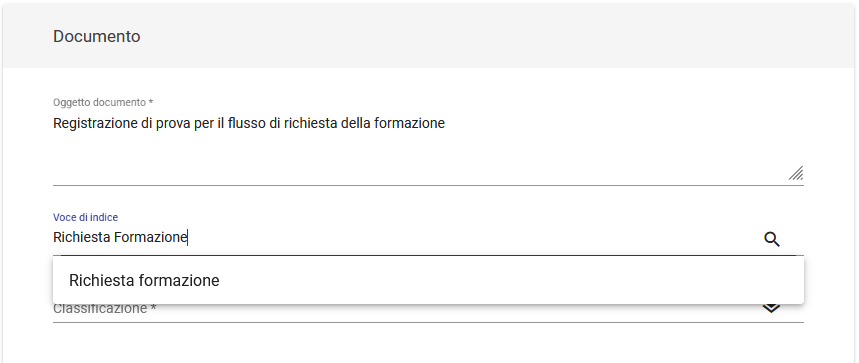
Figura1: Selezione della voce d'indice
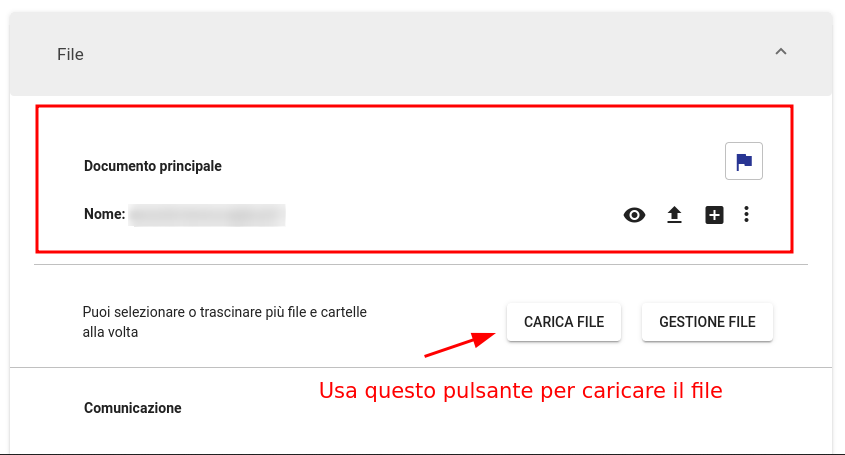
Figura 2: Caricamento domanda di formazione e programma formativo
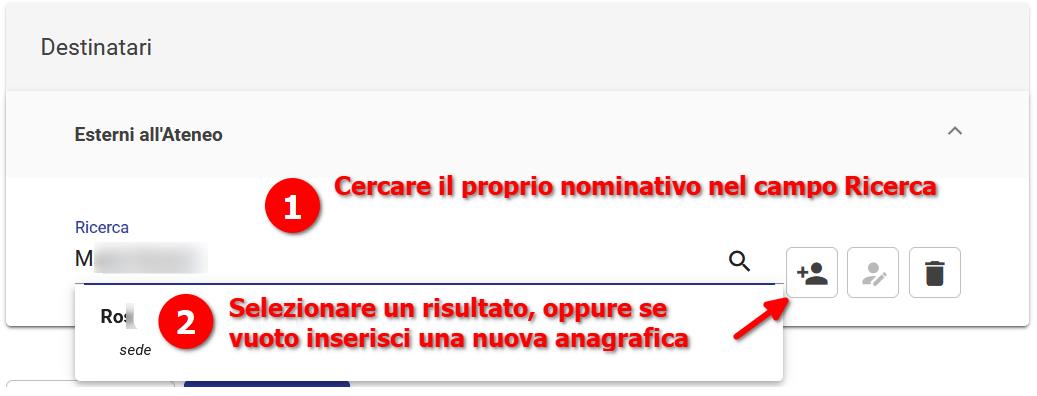
Figura 3: Compilazione campo destinatari


Figura 4: Salvataggio in bozza della registrazione
Una volta salvata la registrazione in bozza, il flusso Richiesta Formazione si avvierà automaticamente e sarà visualizzata la linea temporale del processo. Il sistema verificherà che siano stati caricati almeno 2 file, ovvero la domanda di formazione e il programma formativo dell'attività richiesta. Se non sono presenti almeno 2 file, il flusso rimarrà nella fase Richiedente (figura 5). Attraverso l'azione (Richiedente) Carica richiesta e/o programma formativo, sarà possibile aggiungere i file necessari e far procedere il flusso al passaggio successivo attraverso l'azione (Richiedente) Documenti caricati, prosegui con l'iter. Se tutto si è svolto correttamente e sono presenti almeno 2 file, il processo passerà al passaggio Responsabile di Struttura (figura 6).
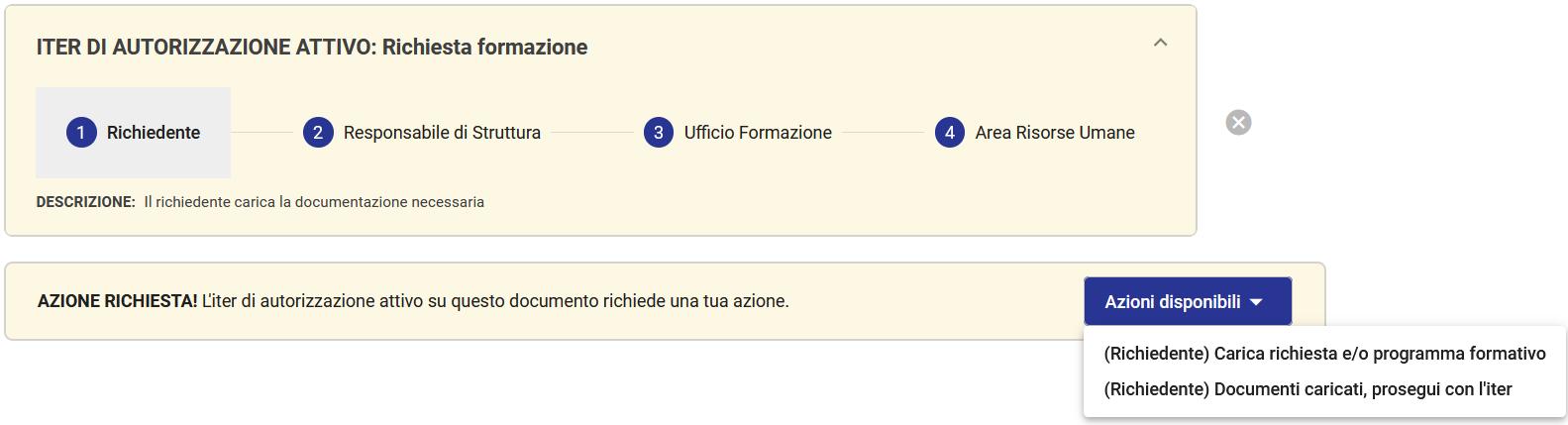
Figura 5: verifica iniziale, file in numero minore di 2
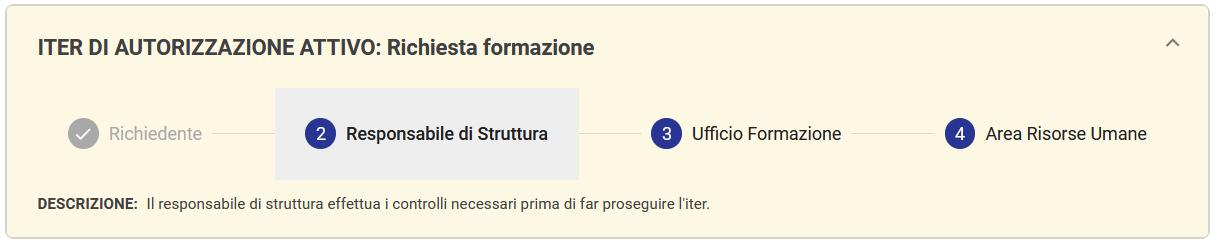
Figura 6: flusso avviato correttamente
Richiedente: aggiornare o ritirare la domanda di formazione
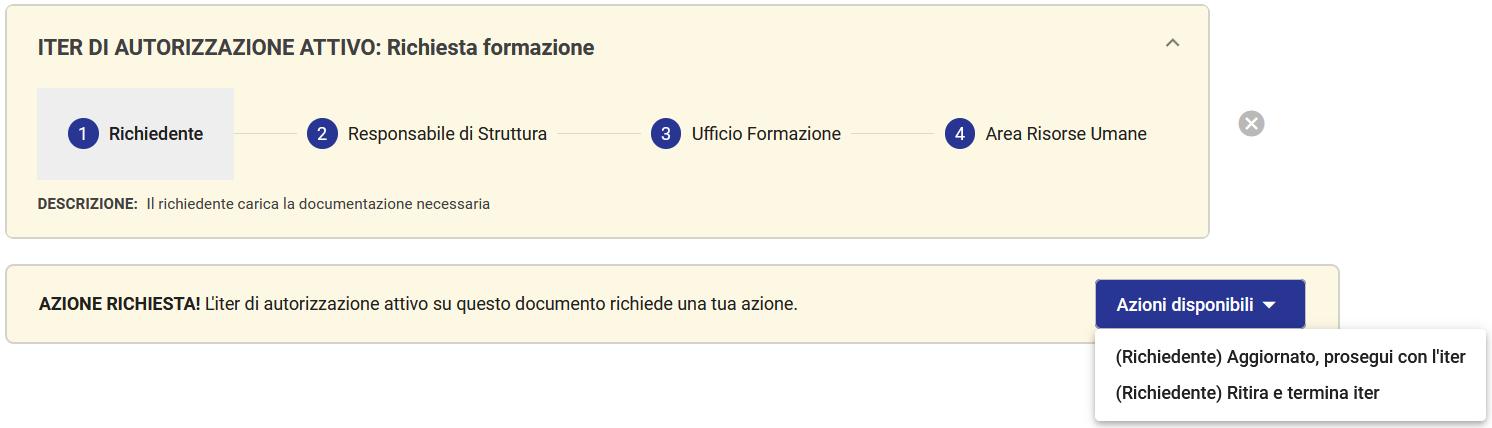
In caso di rigetto dell'istanza, in una delle fasi di autorizzazione, il/la Richiedente potrà apportare le modifiche necessarie alla richiesta di formazione o ritirarla e concludere il flusso.
Le azioni disponibili per il/la richiedente sono:
- (Richiedente) Aggiornato, prosegui con l'iter: per inoltrare nuovamente la richiesta di formazione dopo aver apportato le modifiche necessarie.
- (Richiedente) Ritira e termina iter: per ritirare la richiesta di formazione e terminare il flusso.
Il/la richiedente può sempre intervenire tramite l'azione (Richiedente) Recupera per modificare o ritirare nei passaggi Responsabile di Struttura e Ufficio Personale Tecnico Amministrativo.
Richiedente: recupera per modificare o ritirare

Nei passaggi Responsabile di Struttura, Ufficio Personale Tecnico Amministrativo, il/la richiedente può sempre effettuare l'azione (Richiedente) Recupera per modificare o ritirare.
Responsabile di struttura
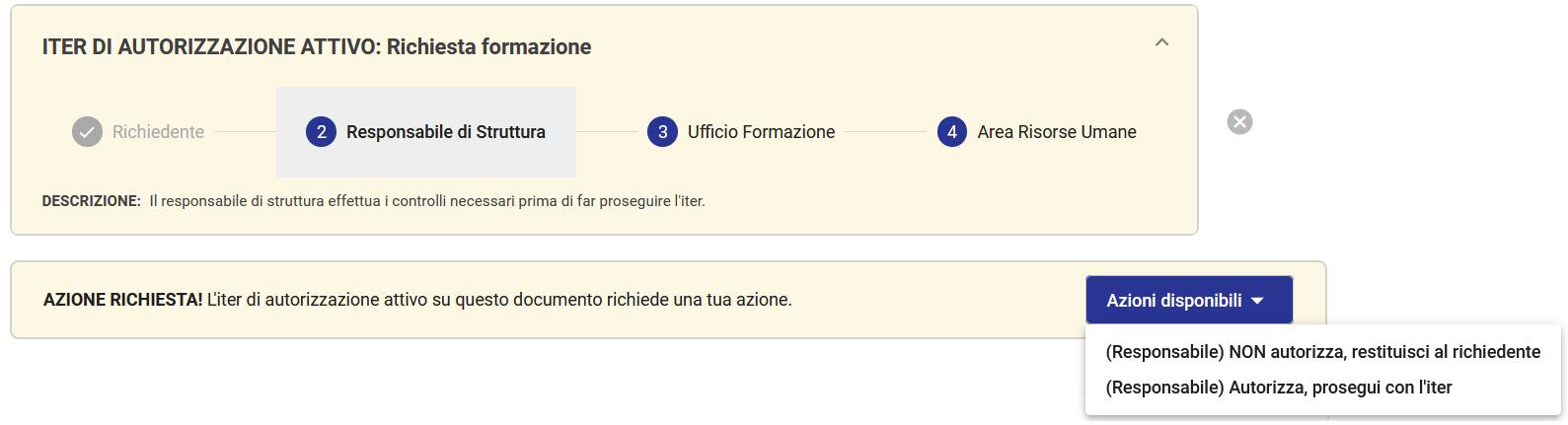
In questo passaggio, il/la Responsabile di struttura , individuato in relazione al soggetto promotore della registrazione, valuterà la richiesta di formazione e deciderà se autorizzarla o rigettarla.
Le azioni disponibili per il/la responsabile di struttura sono:
- (Responsabile) NON autorizza, restituisci al Richiedente, tramite questa azione il/la Responsabile di struttura non autorizza la richiesta di formazione. La motivazione del rigetto verrà riportata come annotazione sulla registrazione.
- (Responsabile) Autorizza, prosegui con l'iter, tramite questa azione il/la Responsabile di struttura autorizza la richiesta di formazione. Il flusso procederà dunque al successivo passo Ufficio Personale Tecnico Amministrativo.
In questo passo il/la Richiedente può intervenire attraverso l'azione (Richiedente) Recupera per modificare o ritirare per rimuove la richiesta dalla disponibilità del/della Responsabile di struttura cosi da apportare delle modifiche alla richiesta attraverso le azioni disponibili nel paragrafo Richiedente: aggiorna o ritira richiesta.
Ufficio Personale Tecnico Amministrativo
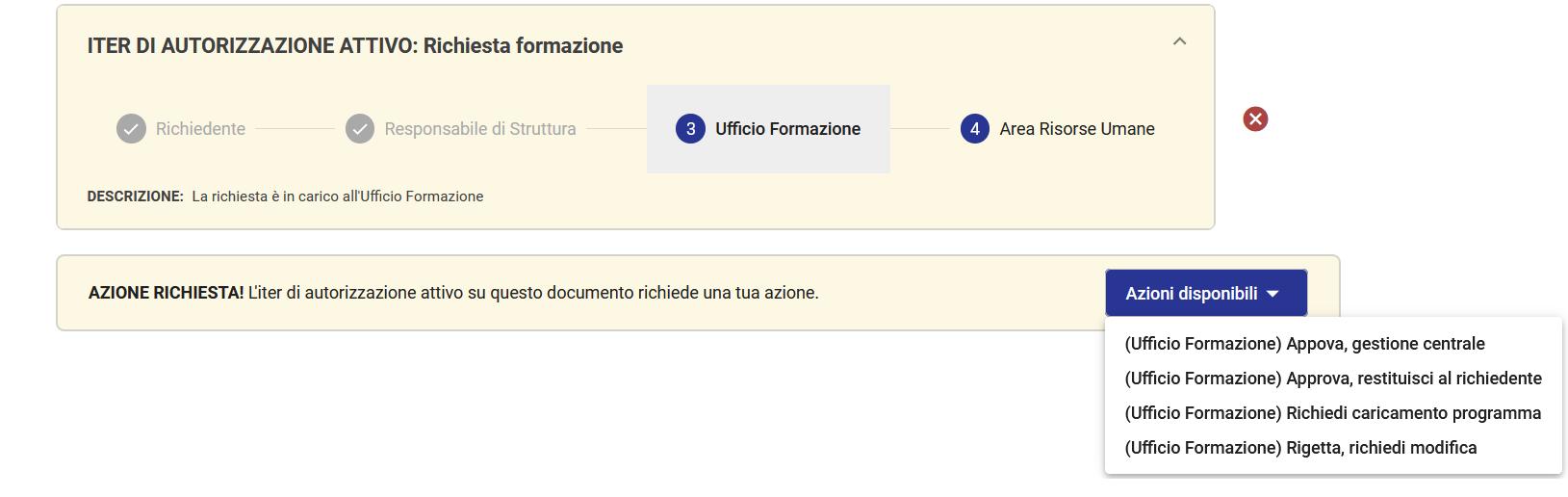
In questo passo il/la responsabile dell'Ufficio Personale Tecnico Amministrativo o un suo/a delegato (Ruoli e Mansioni wf_richiesta_formazione_delegato_approvazione in Titulus) possono intervenire attraverso le azioni:
- (Ufficio Formazione) Approva, gestione centrale: la richiesta è approvata e sarà gestita centralmente; in questo caso è possibile chiedere un'ulteriore autorizzazione da parte del Responsabile dell'Area Risorse Umane.
- (Ufficio Formazione) Approva, restituisci al richiedente: la richiesta è approvata e restituita al richiedente che dovrà attivarsi per gestire gli adempimenti funzionali alla partecipazione.
- (Ufficio Formazione) Richiedi caricamento programma: nella registrazione non è presente il programma relativo all'evento formativo, pertanto viene richiesto al/alla Richiedente di caricarlo.
- (Ufficio Formazione) Rigetta, richiedi modifiche: la richiesta viene rigettata e restituita al/alla Richiedente, in questo caso il rigetto andrà motivato e la motivazione sarà registrata come annotazione. Il/la Richiedente potrà effettuare le necessarie modifiche per poi poter inoltrare nuovamente la richiesta di formazione.
Area Risorse Umane
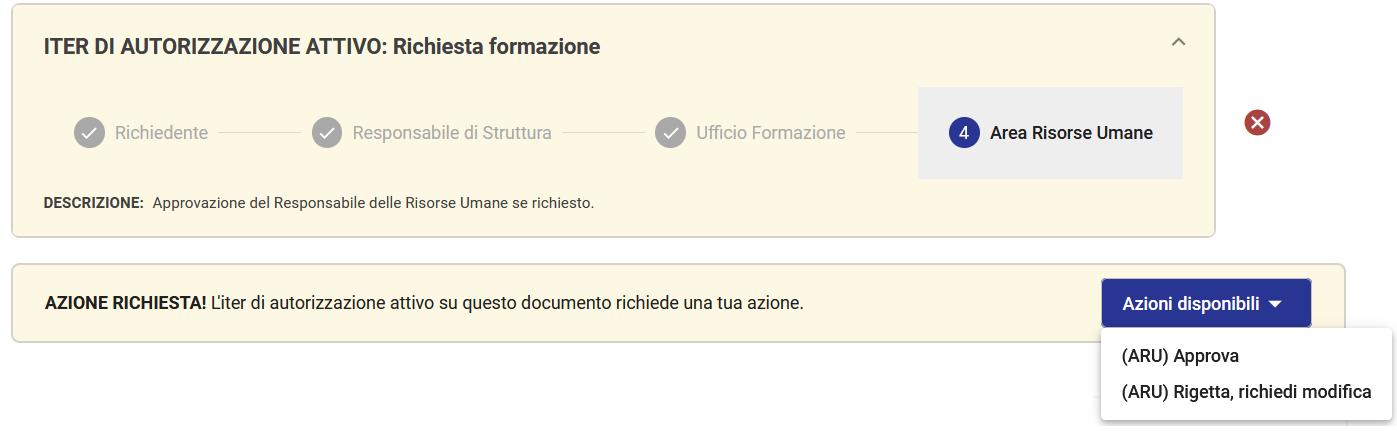
Nel caso in cui il/la responsabile dell'Ufficio Personale Tecnico Amministrativo o suo/a delegato/a ha richiesto l'autorizzazione da parte del/della responsabile dell'Area Risorse Umane, quest'ultimo/a potrà intervenire attraverso le azioni:
- (ARU) Approva: la richiesta di formazione viene approvata;
- (ARU) Rigetta, richiedi modifica: la richiesta di formazione viene rigettata, in questo caso il/la responsabile dell'Area Risorse Umane dovrà inserire una motivazione, riportata come annotazione nella registrazione, e il/la Richiedente potrà intervenire per modificare la richiesta e quindi inoltrarla nuovamente oppure ritirare la richiesta e terminare il flusso.
Inserimento CIG
Nel caso in cui la richiesta di formazione è gestita centralmente il/la responsabile dell'Area Risorse Umane o il/la responsabile dell'Ufficio Personale Tecnico Amministrativo o loro delegato/a potranno procedere a richiedere il CIG ed ad inserirlo nella registrazione. A questo punto la richiesta sarà protocollata e sarà avvisato un opportuno operatore dell'Area Risorse Finanziarie che provvederà all'emissione del buono d'ordine.
Le azioni disponibili sono:
- Inserisci CIG, prosegui con l'iter: il/la responsabile Area Risorse Umane o il/la responsabile dell'Ufficio Personale Tecnico Amministrativo o loro delegato/a potranno procedere all'associazione del CIG alla richiesta di formazione; sarà generata una comunicazione verso un operatore dell'Area Risorse Finanziarie che procederà all'emissione del buono d'ordine;
- Richiedi inserimento del CIG al responsabile Area Risorse Umane: nel caso in cui il/la Responsabile dell'Ufficio Personale Tecnico Amministrativo o un suo/a delegato non possano fornire un CIG, attraverso questa azione potrà essere richiesto l'inserimento al/alla Responsabile dell'Area Risorse Umane;
- CIG, non necessario: questa azione si applica quando non è prevista una spesa per la partecipazione all'evento.
Conclusione del flusso
Alla conclusione del flusso la registrazione sarà automaticamente protocollata e saranno inviate le notifiche a tutti i soggetti presenti a vario titolo nella registrazione.
Nel caso in cui sia stato inserito un CIG per la richiesta di formazione, sarà inviata una notifica anche al soggetto che ricopre il ruolo / mansione WFS_Richiesta_Formazione_Emette_Ordine cosi da procedere all'emissione del buono d'ordine.







